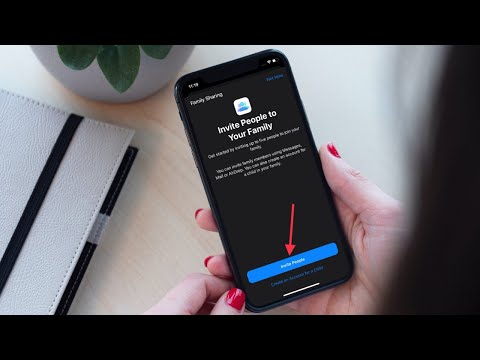
Contenuto
- Come aggiungere un membro di famiglia all'archivio iCloud
- Come accettare iCloud Family Sharing Invite
- Vedi i vecchi messaggi sulla schermata di blocco
Questo ti mostrerà come condividere lo storage iCloud con un membro della famiglia su iOS 11. Non è più necessario acquistare un piano di archiviazione iCloud per ogni membro della tua famiglia, e potresti essere in grado di risparmiare un bel po 'di soldi aggiungendo membri della famiglia su un piano di archiviazione iCloud condiviso.
Anche se condividi già acquisti, musica o la tua posizione con membri della tua famiglia utilizzando Family Sharing, devi attivare la condivisione di Archiviazione iCloud e assicurarti che tutti vengano aggiunti al tuo account.
Puoi condividere iCloud Storage solo sui piani da 200 GB o superiori. Quindi dovrai pagare $ 2,99 a $ 9,99 al mese per utilizzare questa funzione di condivisione. Il piano da 50 GB non può essere condiviso. Se qualcuno della tua famiglia utilizza iCloud Storage a un livello di 200 GB, potrebbe essere sensato condividere lo spazio di archiviazione.
Come aggiungere un membro di famiglia all'archivio iCloud
Puoi aggiungere un membro alla tua famiglia di condivisione di iCloud Storage molto rapidamente, specialmente se sono già parte della famiglia su iOS 11. Se devi aggiungere un membro alla tua famiglia, usa questa guida per configurare Family Sharing su iPhone e iPad .

Condividi iCloud Storage con Family Sharing in iOS 11.
Ecco cosa fare per condividere iCloud Storage con i membri della famiglia;
- Apri il App Impostazioni sul tuo dispositivo principale.
- Tocca l'ID Apple in alto con la tua foto.
- Toccare Condivisione familiare.
- Toccare iCloud Storage
- Attiva condivisione archivi iCloud di toccando Condividi piano di archiviazione
- Tocca Invia invito
- Invia l'iMessage per fargli sapere che possono condividere il tuo spazio di archiviazione.

Invia l'invito ai tuoi familiari.
Da qui dovranno accettare l'invito per condividere lo spazio di archiviazione. I tuoi file e le tue foto sono tutti tenuti separati, ma ora tu, in qualità di organizzatore principale, puoi vedere la quantità di spazio di archiviazione utilizzata da tutti.
Come accettare iCloud Family Sharing Invite
Sugli altri dispositivi necessari ai tuoi familiari apri il messaggio, tocca l'invito iCloud e quindi tocca Accetta per unirti alla tua condivisione.
Potresti essere in grado di condividere con altri utenti che non sono ancora su iOS 11. Lo stiamo testando e aggiorneremo quando sappiamo con certezza se possono utilizzare la condivisione della famiglia iCloud. Apple ha introdotto Family Sharing con iOS 8, quindi è disponibile per molti dispositivi.
31 iOS 11 Suggerimenti e trucchi che potresti non conoscere

































